Обзор сервиса Evernote: что это за слон такой зелёный?
Слышали про Evernote – сервис заметок со слоном? О нем не знает только ленивый, этот продукт пользуется огромной популярностью много лет – среди компаний и персональных пользователей. Если вы не решаетесь начать использование – считайте, перед вами знак. Расскажем обо всех преимуществах и особенностях, дадим нужные инструкции… Приступаем!
Общий обзор сервиса
Что это за программа Evernote и почему она пользуется такой популярностью? Ведь уже 225 миллионов пользователей зарегистрировались в системе! Секрет востребованности сервиса прост – это хранилище цифрового контента с огромной функциональностью.
Это не просто блокнот для заметок – здесь вы можете реализовать любые идеи, делиться любой информацией. Можно работать с личными пометками, составлять списки покупок, организовывать совещания, делиться важными датами, отправлять документы – это лишь несколько дел, которые вы успешно реализуете вместе с Evernote.
Скачать приложение Evernote (или воспользоваться веб-версией) может каждый – программа предназначена как для корпоративных клиентов, так и для частных лиц. Никаких ограничений нет – исключая определенный функционал, но об этом мы поговорим позже.
EVERNOTE в 2022 году. Стоит ли пользоваться?
Несколько слов о том, где вы можете работать – разработчики создали несколько вариантов взаимодействия. Все ссылки на скачивание есть на странице – или ищите программы самостоятельно в соответствующих магазинах.
- Официальное приложение Evernote для Windows, доступное в магазине Microsoft Store
- Программа для macOS – доступна App Store
- В том же магазине приложений можно скачать мобильную версию на Айфон
- В Google Play Market есть мобильная версия для смартфонов Андроид

Кратко разобрались, что это за приложение Evernote на Андроид и Айфон, компьютер. Дополнительно вы можете пользоваться веб-версией сервиса через любой браузер, достаточно просто пройти авторизацию.
Зарегистрироваться в системе можно с помощью адреса электронной почты, аккаунта Google или Apple.
Теперь вы знаете, как открыть Evernote! Вы уже догадываетесь, что синхронизация происходит автоматически? Работайте на любых устройствах и переходите от проекта к проекту, не задумываясь о безопасности данных.
Сравнение функционала
Кратко рассказали, что это за программа Evernote на Андроиде, Айфоне и компьютерах – действительно интересный инструмент для людей, которые постоянно фонтанируют идеями. Поможет ничего не забыть и не потерять в суете дней!
Чтобы понимать, как пользоваться Evernote, нужно разобраться в тарифных планах – в рамках программы есть несколько предложений.
- Бесплатный тариф
- Premium – 219 рублей в месяц
- Business – 360 рублей в месяц

Каждый следующий тарифный план включает в себя возможности предыдущего и дополнительные функции. Давайте сравним все три предложения по функционалу и выберем подходящий вариант, платный или бесплатный.
| Бесплатный | Премиум | Бизнес | |
| Синхронизация между вашими устройствами | Не более двух устройств | Неограниченное количество | Неограниченное количество |
| Максимальный размер заметки | 25 Мб | 200 Мб | 200 Мб |
| Месячный лимит загрузки | 60 Мб | 1- Гб | 20 Гб + по 2 Гб на каждого пользователя |
| Офлайн-доступ | Только на ПК | Десктоп и мобильная версия | Десктоп и мобильная версия |
Это далеко не полный обзор Evernote – пользовательских опций гораздо больше! С учетом возможностей тарифных планов расскажем обо всех доступных функций.
Все три предложения включают в себя:
- Сканирование рукописных заметок и записи на досках
- Возможность копировать, сортировать и делиться страницами из интернета с помощью Web Сlipper
- Прикрепление к заметкам фото, таблиц, файлов, PDF и Google документов
- Возможность смены шрифта, цвета текста и работа с инструментами форматирования
- Создание списка дел с флажками
- Запись аудиозаметок
- Готовые шаблоны для создания собственных документов
- Добавление пометок на изображения
- Гибкая настройка напоминаний
- Систематизированное хранение данных с помощью блокнотов и меток с ключевыми словами
- Поиск любой заметки с помощью фильтров и подсказок
- Настройка интеграции со Slack и Microsoft Teams
- Интеграция с почтовым ящиком на Gmail
- Поиск по тексту на изображениях и в рукописных заметках
- Возможность делиться данными с теми, у кого нет аккаунта сервиса
- Следите за теми, у кого есть возможность просматривать и редактировать документы
- Форум
- Двухфакторная аутентификация
У приложения Evernote в платных версиях (Премиум и Бизнес) есть дополнительные опции, которые получают избранные пользователи. За обладание подобными пакетами предложений придется заплатить!
- Работа с ПДФ-файлами
- Создание и сохранение собственных шаблонов
- Сканирование и оцифровка визиток
- Возможность пересылать письма сразу в аккаунт Evernote
- Настройка интеграции с Outlook
- Просмотр предыдущих версий заметок и восстановление нужных
- Поиск текста в файлах Office и PDF
- Работа вместе с командой в одном пространстве
- Общение со службой поддержки в чате и по почте
Только в бизнес-версии четыре уникальные функции:
- Права на содержимое бизнес-аккаунта
- Централизованное администрирование аккаунта и учетных записей
- Единый вход (SSO)
- История активности пользователей
Оформить понравившийся план можно после регистрации – заходите в аккаунт (иконка наверху слева). Во вкладке «Общая информация» есть раздел управления подпиской, где можно выбрать нужный ТП и ввести данные банковской карты.
Бесплатно вы можете воспользоваться даже платной версией, но всего на 14 дней. Сразу скажем о том, как отменить подписку Evernote – в том же разделе вы просто выбираете бесплатный тарифный план.
Пора переходить к другим возможностям – вы достаточно знакомы с теорией, можно применять знания на практике.

Начало работы
Хотите узнать, как работать с Evernote? Тогда создавайте учетную запись и приступайте к делу – мы пройдемся по основным контрольным точкам интерфейса. Обратите внимание на панель слева – отсюда мы начнем путешествие в увлекательный мир работы над заметками.
Чтобы разобраться, как эффективно работать в Evernote, переходим в раздел «Блокноты». Этот инструмент позволяет группировать документы по определенным признакам и категориям. Жмем на значок «Новый блокнот».

Теперь задаем название – готово! Он появился в списке на экране.

Обратите внимание на три точки справа – это доступ к дополнительному меню. Важно знать, если вы хотите разобраться, как пользоваться Evernote на Android, Айфоне и компьютере. С помощью этой кнопки вы можете:
- Добавить новую заметку;
- Настроить совместный доступ;
- Переименовать блокнот;
- Добавить в ярлыки (то есть «Избранное»);
- Сделать инструментом по умолчанию;
- И получить ответ на вопрос, как удалить блокнот в Evernote.

Вы можете создавать разные книжки – используйте собственные системы хранения и разделения. Можно не пользоваться этой опцией и хранить все документы в одном месте – «Первый блокнот» создается по умолчанию и удалить его нельзя.
Продолжаем разбираться, что такое Evernote в Windows 10 (и других операционных системах). На очереди создание заметки – это самый интересный процесс. Вы можете сделать новый документ из меню блокнота – или нажать большую зеленую кнопку на панели слева.
- Выберите, в каком блокноте будет лежать документ;
- Задайте название;
- Заполните основное поле текстом;
- Добавьте документ или фото – просто нажмите на иконку плюсика. Здесь же можно прикрепить файл с Гугл Диска и многое другое.

Вам доступен широкий инструментарий работы с текстом – как пользоваться Evernote для создания самых классных заметок? Обратите внимание на верхнюю панель, где появляется масса новых функций.
- Меняйте шрифт, его размер и цвет
- Работайте с заголовками
- Любые слова можно сделать жирными, написать курсивом или подчеркнуть, фрагменты текста можно выделять маркером
- Создавайте маркированные и нумерованные списки
- Работайте с отступами, форматированием и выравниванием
Мы сделаем так, что вы поймете, что такое Evernote на ноутбуке или телефоне! В каждой заметке есть возможность добавления меток и напоминаний.
- Метки служат своеобразными тегами – позже вы с легкостью сможете отсортировать контент по определенному фильтру и быстро найдете искомое.

- Соответствующий раздел есть на панели слева

- Напоминание можно поставить для удобства использования – если боитесь забыть о делах, планах, датах. Просто поработайте с календарем!
Каждой заметкой можно поделиться – слева вы увидите перечень документов, которыми поделились с вами. Становится понятно, что это за программа Evernote?

Вернемся к меню на левой панели – здесь остался значок корзины, где лежат удаленные данные.

А также блок «Ярлыки» , куда попадает избранный контент.

Основной функционал разобрали – скажем несколько слов о настройках аккаунта. Если вы нажмете на имя пользователя наверху слева, сможете выбрать оформление (светлое или темное) и перейти непосредственно к разделу с настройками. Здесь вы можете:
- Выбрать тип подписки;
- Посмотреть статистику использования;
- Настроить подключенную электронную почту;
- Отключить или подключить рассылки;
- Изменить имя пользователя и язык взаимодействия;
- Проверить синхронизированные устройства.
Напоследок: как удалить аккаунт Evernote. Откройте настройки, как рассказано выше и перейдите к разделу «Статус аккаунта» .

Выберите пункт «Закрыть» и подтвердите действие. Обязательно вспомните пароль – он пригодится!

Что это за программа – Evernote и нужна ли она вам, решать исключительно каждому пользователю. Надеемся, наш обзор станет отличной подсказкой и проводником в мир удобной и интересной работы с личными делами, рабочими идеями и коллективными процессами. Удачи!
Источник: udalenking.ru
Evernote что это за программа и нужна ли она: ЛикБез
В современном мире каждый человек сталкивается с огромным массивом информации. Что-то необходимо запомнить, чтобы вернуться к информации немного позднее. А какие-то задачи необходимо решить оперативно, но передавая основные моменты другим людям. Как в такой спешке не упустить ничего важного? Конечно, записать основную мысль.
Для этого можно воспользоваться бумажным блокнотом, электронной записной книжкой в телефоне, специальной программой или приложением, например, Evernote. Все зависит от того, чем привычней пользоваться. Если с записной книжкой и блокнотом все понятно, то специальные приложения вызывают массу вопросов. Например, Evernote – что это за программа и нужна ли она? Может быть проще записывать все в бумажный блокнот и не загружать память телефона?
- 1. Что такое Evernote?
- 2. Безопасно ли работать с облачным хранилищем?
- 3. Как синхронизировать работу в Evernote?
- 4. Работа в приложении: пошаговая инструкция
- 5. Evernote Web Clipper: что это такое?
- 6. Чем можно наполнить Evernote?
- 7. Коротко о главном
Что такое Evernote?
Эту программу можно легко узнать по логотипу: зеленый или серый слон на белом или зеленом фоне. Она была создана как отличный заметочный сервис, который со временем приобрел дополнительные функции.

Evernote – это электронный помощник, аналог бумажного ежедневника. В этот универсальный электронный блокнот можно внести заметки различных форматов: аудио, видео, скриншот или фото, текст.
- Если некогда переписывать текст, то достаточно сфотографировать исходную картинку. Есть возможность найти эту информацию по тексту на изображении. Evernote способен распознать достаточное количество языков.
- Если нет времени что-то срочно записать, то можно воспользоваться диктофоном. Можно создать заметку с голосовым сообщением.
- Если нужен совет коллеги по поводу проекта, то достаточно дать ему доступ к определенной заметке или сразу к тематическому блокноту.
- Нужно что-то обсудить, не выходя за рамки блокнота? Для этого есть специальный чат.
- Если важно вспомнить какое-то событие через полгода, то достаточно поставить напоминание.
- Срочно нужно подготовиться к презентации? В Evernote предусмотрена и такая функция.
Evernote прекрасно работает с различных платформ, не важно, где он установлен: на телефоне или на ноутбуке. После синхронизации работы вся информация будет доступна с любых устройств.
Кроме этого достаточно легко можно найти все, что было там размещено. Ведь вся информация легко структурируется при помощи тематических блокнотов, специальных меток. Достаточно ввести в поиск нужную фразу, дату или слово.
Перечень доступных функций будет зависеть от выбранного пакета, ведь платные варианты предоставляют значительно больше возможностей для работы с электронным ежедневником.
Кстати, такой электронный блокнот невозможно забыть дома, ведь телефон всегда под рукой. Информация никогда не потеряется, так как все заметки сохраняются на облачном сервере.
Безопасно ли работать с облачным хранилищем?
Компании Evernote доверяют более 225 миллионов пользователей. Они сохраняют свои заметки на облачных серверах Google, не беспокоясь за их безопасность.
Кроме этого совсем не обязательно все свои заметки отсылать в облачные хранилища. Какую-то часть данных можно сохранять только на своих стационарных компьютерах, защищая от различных неожиданностей.
В надежности самой компании Evernote можно не сомневаться. Она существует уже достаточно долго, количество пользователей только увеличивается. Есть рабочая финансовая схема, согласно которой часть пользователей переходят с бесплатного доступа на один из платных вариантов: Premium или Business.
За сохранность информации можно не беспокоиться, так как:
- Резервная копия всегда сохраняется на компьютере. Поэтому в случае нарушения работы облачных серверов информация сохранится в виде последней резервной копии.
- Есть возможность зашифровать тематический блокнот, отдельную запись или часть заметки. В этом случае для просмотра зашифрованной информации нужно будет ввести код, который известен только владельцу аккаунта.
Однако говорить об идеальной безопасности данных, размещенных на облачных серверах, нельзя. Поэтому каждый пользователь решает самостоятельно, какую информацию можно доверить, а какую лучше оставить на своем жестком диске или флешке.
Как синхронизировать работу в Evernote?
Программа легко устанавливается на любое устройство, независимо от операционной системы. Если на компьютер нужно скачать и установить программу с официального сайта, то на мобильные устройства приложение скачивается из соответствующего магазина.
Например, на андроид – из GooglePay, на продукцию яблочного бренда – из AppStore. Следует обратить внимание, что дополнительная установка приложения на Windows 10 не требуется. Программа предустановлена и доступна. Достаточно авторизоваться в своем аккаунте Evernote или создать новый аккаунт.
Для эффективной работы при установке приложения необходимо сразу указать параметры синхронизации. В бесплатной версии можно синхронизировать работу только двух устройств, например, стационарный компьютер и мобильное устройство. В платных версиях количество устройств для синхронизации работы не ограничено.
Итак, синхронизация – это процесс обновления всех изменений в блокнотах, заметках для поддержания информации в едином виде. Информация после синхронизации будет одинаковой на всех выбранных устройствах и доступной для дальнейшей работы.
Есть несколько моментов, на которые важно обратить при синхронизации:
- В платной версии программы доступно распознавание текста на изображении. Если в заметке присутствует такое изображение с надписью, то текст для работы будет доступен только после второго цикла синхронизации. В первый цикл изображение попадает на сервер, распознается, и только во второй цикл информация будет передана в аккаунт пользователя.
- Если первоначально заметка была создана на мобильном устройстве, то после синхронизации она появится на стационарном компьютере в оригинальном виде. Если же заметка создана на ноутбуке, то на телефоне она появится после синхронизации в виде упоминания. Чтобы просмотреть ее полностью, нужно нажать на значок и дождаться полной загрузки на телефон.
Однако в платной версии для работы доступны оффлайн-блокноты на мобильных устройствах. Такой вариант помогает сэкономить место и не закачивать все заметки на телефон.
Работа в приложении: пошаговая инструкция
Для того чтобы начать работать в приложении и пользоваться всеми доступными возможностями, необходимо сделать следующие шаги:
- Установить на своих устройствах приложение или программу Evernote. Если на устройстве установлена операционная система Windows 8 и есть сенсорный экран, то необходимо установить Evernote touch. Это оптимизированная версия основного приложения, которое синхронизируется с другими устройствами с полной версией.
- Создать свой аккаунт, указав электронную почту и пароль. Можно войти в программу, используя данные от своего аккаунта Google.
- После подтверждения электронной почты необходимо выбрать платную или бесплатную версию программы.
- Создать свой первый блокнот. Можно изменить название или сделать сразу несколько блокнотов для работы. Это будут тематические папки для сохранения заметок.

- Создать первую заметку. Достаточно выбрать нужный блокнот и нажать на соответствующий пункт. Из выпадающего меню достаточно выбрать тип заметки. Сохранение всех изменений происходит автоматически. После синхронизации все данные доступны и на других устройствах.

Интерфейс программы достаточно прост. Доступны три обрасти рабочего экрана:
- В левой части экрана находится список всех созданных блокнотов. Кстати, их невозможно сортировать по различным критериям. Поэтому важно сразу при создании давать уникальное название. Предусмотрено создание не более 250-и блокнотов.
- В средней части экрана находятся миниатюры всех заметок в выбранном блокноте. Вид отображения можно изменить: список, карточки, фрагменты.
- В правой части экрана расположена выбранная заметка. Здесь же находятся инструменты для редактирования текста, прикрепления выбранного файла со стационарного компьютера.
Если необходимо дополнить или изменить уже существующую заметку, то нужно найти ее в блокноте и отредактировать. Предусмотрен поиск по определенному слову, фразе, дате создания и метке. К каждой заметке можно прикреплять несколько ярлыков. Однако, злоупотреблять этим не следует.
Evernote Web Clipper: что это такое?
Дополнительное расширение Web Clipper помогает сохранять данные при просмотре страниц сайтов в интернете. Конечно, можно сохранить страницу в закладках браузера и вернуться к ней позднее. Но если информация касается нужной темы, то эффективнее сохранить ее сразу в блокноте. При этом есть возможность сохранить только выбранный фрагмент страницы.
Это расширение можно установить в браузере, выбрав нужный вариант из списка. О том, что расширение установлено, будет указывать соответствующая пиктограмма в строке браузера.

Для того чтобы активировать это расширение, необходимо кликнуть по пиктограмме и авторизоваться. При этом обязательно поставить галочку около фразы «Запомнить меня». В этом случае не нужно каждый раз вводить свои данные для активирования приложения.
Для того чтобы сохранить страницу или определенный фрагмент, необходимо кликнуть по слову на сайте. Из выпадающего меню выбрать нужное действие и сохранить.

Если нужно сохранить фрагмент страницы, то его необходимо выделить мышкой и выбрать пункт «Сохранить выделенный фрагмент».
Чем можно наполнить Evernote?
Не все пользователи понимают, как работать с этим электронным ежедневником. Но после создания первой пары блокнотов приходит понимание, чем можно наполнить этот инструмент.
- Если доступна платная версия, то в папке отлично сохраняются визитные карточки. Ведь это изображение с текстом, которое прекрасно переносится и на телефон.
- Коллекционировать различные рецепты блюд, указывая состав и порядок действий. Кстати, можно дополнять рекомендациями шеф-поваров, прикреплять фото готовых блюд.
- Если проходит обучение, то можно собирать архивы фото и видео материала с определенных семинаров или уроков.
- Создавать свою историю болезни. Достаточно после визита к врачу сделать фото и дополнить уже имеющуюся папку.
- Заядлые путешественники могут коллекционировать снимки и видео из разных стран, континентов. Отмечать даты прилета и вылета в ту или иную страну. Определенно, какой-то материал будет необходим при оформлении загранпаспорта.
- Рукодельницы могут коллекционировать идеи для творчества, разделяя их по разным папкам.
Этот список можно продолжать, ведь каждый пользователь обязательно открывает для себя новые возможности. Очень важно помнить, что есть некоторые ограничения при работе с Evernote в зависимости от выбранной версии.
Ограничения касаются количества блокнотов в одной учетной записи, доступной памяти для сохранения материала и так далее.
Коротко о главном
Итак, Evernote – что это за программа и нужна ли она? Это отличный помощник, который возьмет на себя функции по сохранению, сортировке всей полезной и интересной информации. Каждый пользователь сможет найти отличное применение программы в зависимости от своих целей.
С уважением, Ольга Лялюкова
специально для проекта proudalenku.ru
Источник: proudalenku.ru
Блокнот для заметок Evernote
Мое знакомство с Evernote состоялось примерно 3 года назад, тогда я установил интересную программу, где на логотипе изображен зеленый слон и подумал «посмотрим, что это за зверь такой».
Вряд ли сейчас вспомню конкретную задачу, под которую я искал приложение, но скорее всего я хотел в одном удобном месте хранить различные заметки, записи, списки и прочую информацию.
Перебирая различный программы, а также изучая предустановленные Заметки для Mac OS, я долго не мог найти ничего достойного… пока не наткнулся на Evernote.
Что это за программа?
Evernote — это многофункциональный блокнот-планировщик, который позволяет делать заметки и записи разных форматов.
Казалось бы, кого сейчас удивишь блокнотом, но Evernote — это очень продуманная, современная и качественная программа.
Её функционала хватит, чтобы заменить большинство других приложений подобного плана, а синхронизация и облачное хранилище дают полную свободу действий и независимость от устройства.
Но обо всём по порядку…
Зачем нужен Evernote?
Эверноут нужен для того, чтобы создавать заметки и иметь к ним перманентный доступ на любом устройстве.
В нём можно вести различные списки и блокноты.
Вот небольшой пример области применения:
- Планы на год
- Список книг, которые нужно прочитать
- Список фильмов, которые нужно посмотреть
- Идеи разного плана
- Список продуктов/покупок
- Планы по подаркам
- Рабочие заметки
- Написание статей/текстов
- Планирование отдыха
Это лишь малая часть моих личных заметок, которые я веду в блокнотах Evernote.
Иными словами, вы можете вести учет практически любых активностей, которые вам важно фиксировать или записывать. А синхронизация позволяет удобно переключаться между устройствами не теряя время на перенос текста.
Основные преимущества Evernote
Конечно, сейчас существует много различных решений, которые полностью или частично обладают функционалом Evernote, но я исхожу из тех преимуществ, которые мне показались значимыми и благодаря которым я являюсь пользователем этой системы заметок.
Плюсы Evernote:
- Синхронизация нескольких устройств (Ноутбук + Телефон)
- Удобный и простой интерфейс создания заметок
- Наличие блокнотов (разделов) для введения рубрикатора
- Web Clipper для копирования информации из браузера в заметки
- Широкий спектр опций по форматированию текста
Минусы Evernote:
- Размер заметок до 20мб в бесплатной версии
- Ограниченный поиск вне Premium
- Довольно дорогой Premium
Минусы связаны в основном с бесплатной версией и при этом она всё равно достаточно функциональна.
Поговорим подробнее по стоимости Evernote.
Стоимость тарифов в Evernote
Итак, касательно планов в Evernote есть:
- Basic — бесплатный тариф
- Premium — 219 руб/мес
- Business — 360 руб/мес
Основные отличия тарифов в количестве устройств для синхронизации, максимальном размере заметки и лимите загрузки, а также офлайн-доступе

Понятно, что между Premium и Business различия минимальны и в основном касаются количества пользователей и в возможностях для команды, при этом бесплатный Basic имеет урезанный функционал.
В бесплатной версии нельзя:
- работать с PDF-файлами
- создавать и сохранять собственные шаблоны
- сканировать и оцифровывать визитки
- пересылать письма сразу в аккаунт Evernote
- интегрироваться с Outlook
- просматривать и восстанавливать предыдущие версии заметок
Список не маленький, но, откровенно говоря, без всех этих функций можно спокойно работать.
Да, раньше был еще один тариф — Plus, которым я успешно пользуюсь. Теперь подключить его уже нельзя, но для старых пользователей он доступен. Стоимость у него 149 руб/месяц или 999 руб/год. Что меня вполне устраивает.
Я бы рекомендовал для начала попробовать бесплатную версию и если вдруг вы упретесь в лимиты и ограничения, тогда уже переходить на Premium.
По моим ощущениям, я и сам укладываюсь чаще всего в тариф Бесплатно, но если Plus отключить, то заново подключить его уже нельзя будет, так что промежуточный вариант вполне ок.
Скачать Evernote
Для начала стоит отметить, что Evernote — кроссплатформенная программа.
Есть веб-версия, но не понятно зачем ею пользоваться, когда есть удобное приложение для MacOS, Windows и для смартфонов.
Начать знакомство с Evernote стоит именно с загрузки подходящего приложения!
Скачать Evernote для ПК
- Скачать Evernote для MacOS
- Скачать Evernote для Windows
Скачать Evernote для телефона
- Скачать Evernote для iOS
- Скачать Evernote для Android
- Скачать Evernote для Windows Phone
Регистрация и авторизация
Можно пройти стандартную регистрацию, а можно создать аккаунт используя Google или Apple id. По-моему, когда я создавал аккаунт в 2017 году еще не было функции входа через Apple, поэтому у меня аккаунт Google используется.
Вполне удобно и легко.
Синхронизация устройств
Как вы поняли, Evernote мультиплатформенная программа, которую можно использовать и на телефоне, и на компьютере. Собственно, в этом и есть одно из главных преимуществ блокнота.
Вы просто начитаете писать на телефоне, переходите в компьютер и продолжаете вести заметку. Или вы составили список покупок за компьютером, пошли в магазин и открываете этот список с телефона без каких-либо лишних манипуляций.
В тарифе Basic (бесплатный тариф) есть возможность синхронизировать 2 устройства. Что, опять же, для большинства пользователей будет являться комфортным решение: телефон + рабочий компьютер.
В тарифе Premium (и Plus) количество устройств не ограничено. У меня, например, задействованы 3 устройства: телефон + рабочий ноутбук + ноутбук жены.

Как пользоваться Evernote
С введением закончили, попробуем разобраться что и как можно делать в Evernote.
Не так давно Evernote получил довольно значимое обновление и интерфейс чуть-чуть изменился, как и функционал форматирования.
Создание заметок
Самая базовая и основная функция в блокноте. Создание заметки происходит через нажатие на кнопку «Новая заметка».
При простом нажатии создается пустая заметка, которую можно наполнять по своему усмотрению. При нажатии на стрелочку вниз выпадает меню с типами заметок.

Это своего рода типовые шаблоны заметок, которые можно использовать, чтобы быстро записать информацию, когда необходима определенная структура.
- Пустая заметка
- Заметка со встречи
- Задача
- Еженедельник
- План проекта
- Конспект лекций
- Наброски эссе
- Планировщик питания
- Ежедневные мысли
Удобны ли шаблоны? Да, в целом они позволяют сделать быстрые пометки, например, во время конференции или звонка. Я пользуюсь шаблонами Заметки со встречи, Задача, Еженедельник.
Но все-таки чаще всего использую обычную пустую заметку, которая наполняю текстов, таблицами, списками и голосовыми записями.
Создание блокнотов
Блокноты в Evernote — это своего рода папки, где хранятся заметки.

По-моему, очень важная функция, которой я постоянно пользуюсь. Не смотря на удобный поиск в Evernote, все-таки гораздо проще искать нужные заметки, если они изначально рассортированы по релевантным Блокнотам.
Перенос заметок работает по принципу Drag#128578;
Источник: trello-gid.ru
Что такое Evernote: полный обзор возможностей
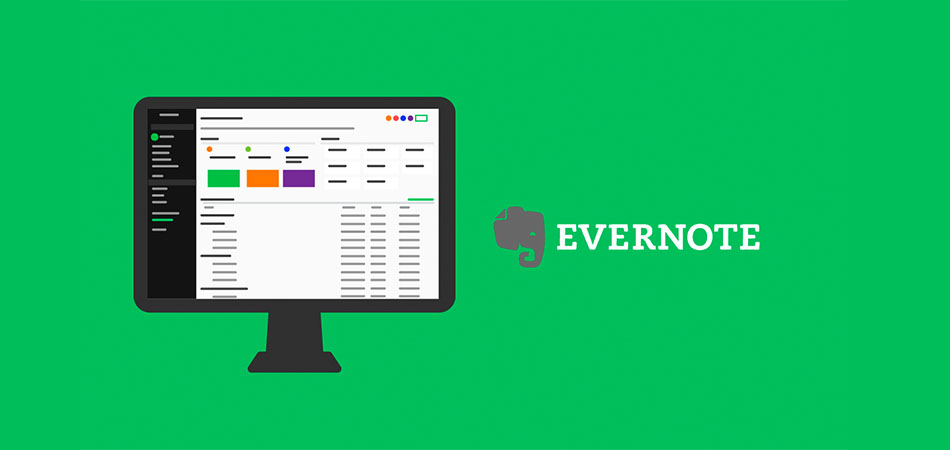
Evernote – один из самых популярных сервисов для создания и хранения заметок. Но благодаря чему он завоевал такую репутацию у многих компаний и пользователей?
Давайте разберемся с основным функционалом, чтобы понять, стоит ли вам задействовать Evernote в работе и во сколько это обойдется.
Тарифные планы Evernote
Если вы рядовой пользователь, вам необязательно платить за использование, так как все базовые функции уже включены в тариф Evernote Basic. Разве что размер месячных загрузок может вас смутить.
Если же вы более продвинутый пользователь, то можно перейти на тариф Premium. Лимиты расширены, новые функции добавлены – есть все, что нужно для полноценной работы.
Ну а если же вы планируете использовать Evernote у себя в компании, то вам придется потратиться на Evernote Business, однако и условия здесь лучше.
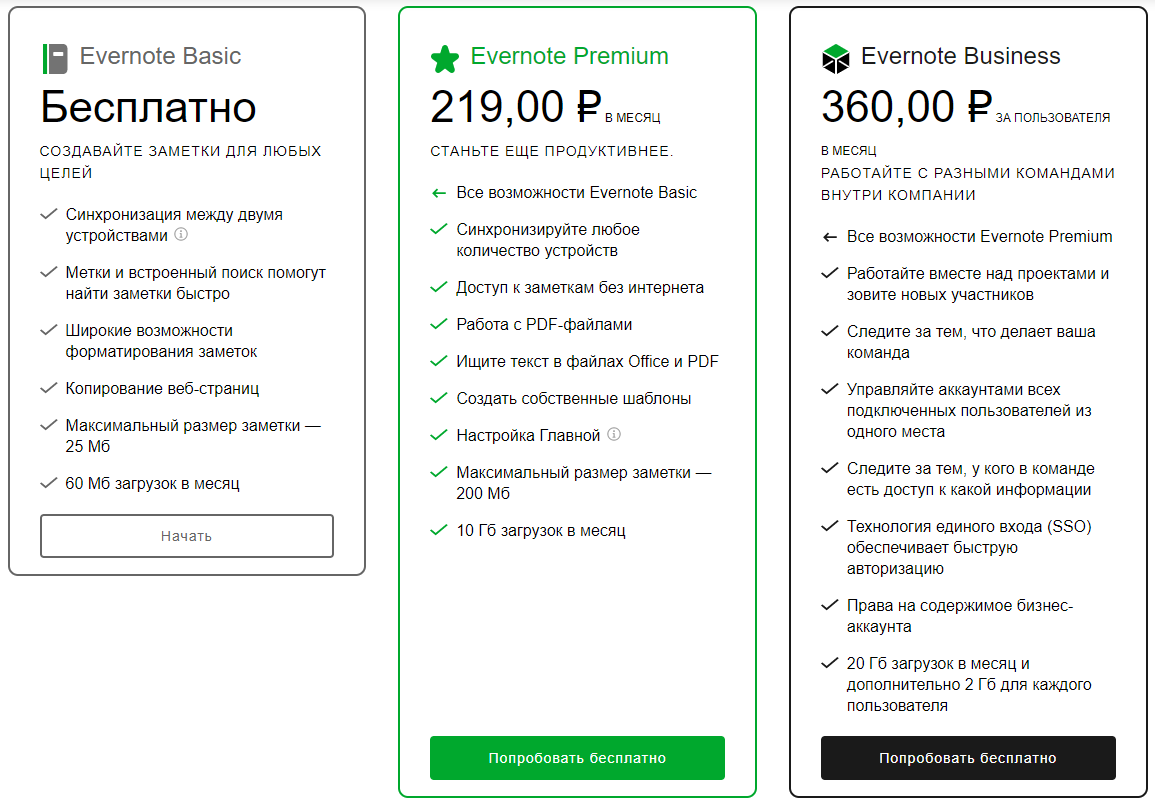
Комьюнити теперь в Телеграм
Подпишитесь и будьте в курсе последних IT-новостей
Установка десктопного приложения
С тарифными планами разобрались, теперь давайте рассмотрим установку приложения на ПК. Есть и приложение для мобильных устройств, но учтите, что при бесплатном использовании можно синхронизировать лишь два устройства.
- Для начала переходим на официальный сайт и жмем на кнопку загрузки.
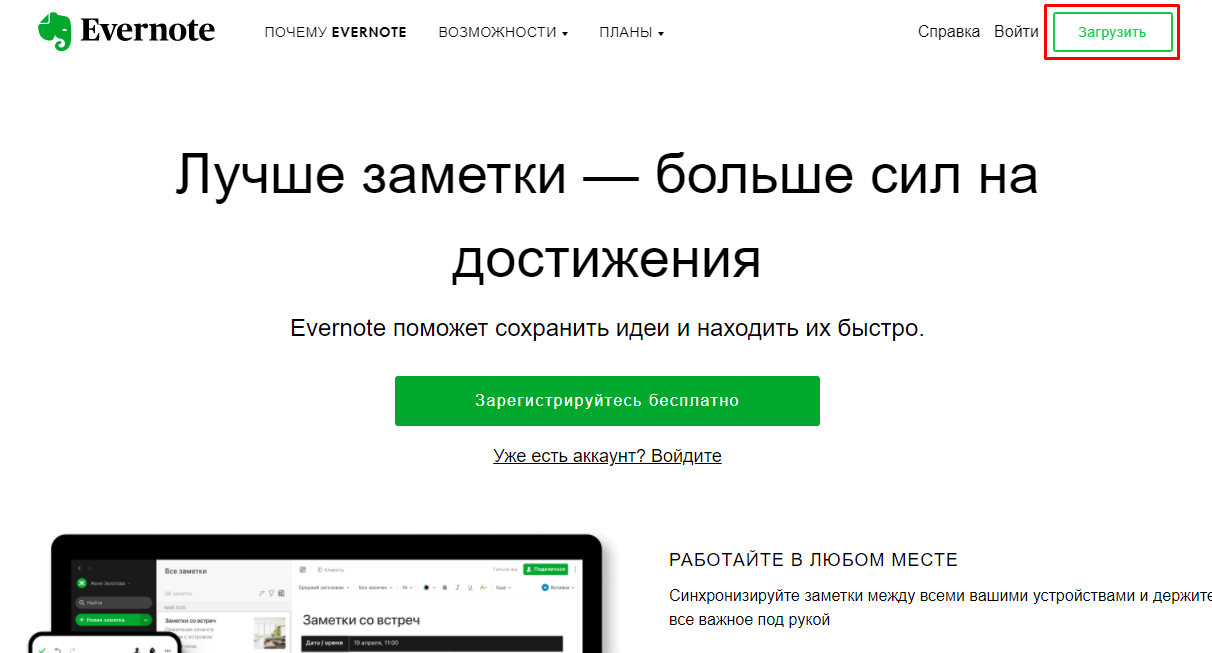
- Затем открываем загрузившийся exe-файл, принимаем лицензионное соглашение и дожидаемся установки приложения.
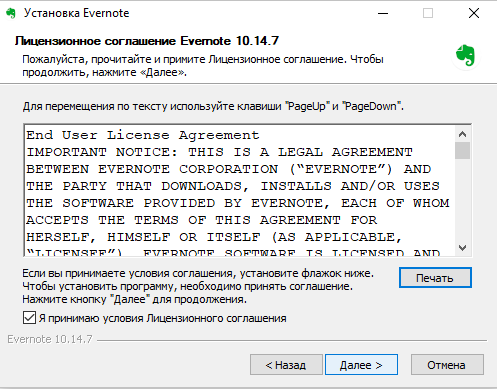
Авторизация в Evernote
Сразу после установки нам нужно авторизоваться. Благо Evernote позволяет нам легко войти через Google, поэтому проблем с авторизацией возникнуть не должно.
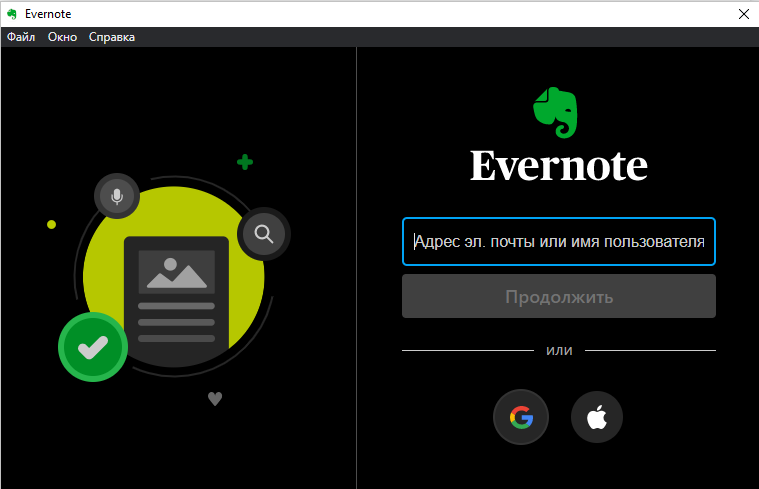
Интерфейс Evernote
Сразу после авторизации нас встречает основной интерфейс программы. Увы, кастомизация главной страницы открывается лишь с Premium-подпиской.
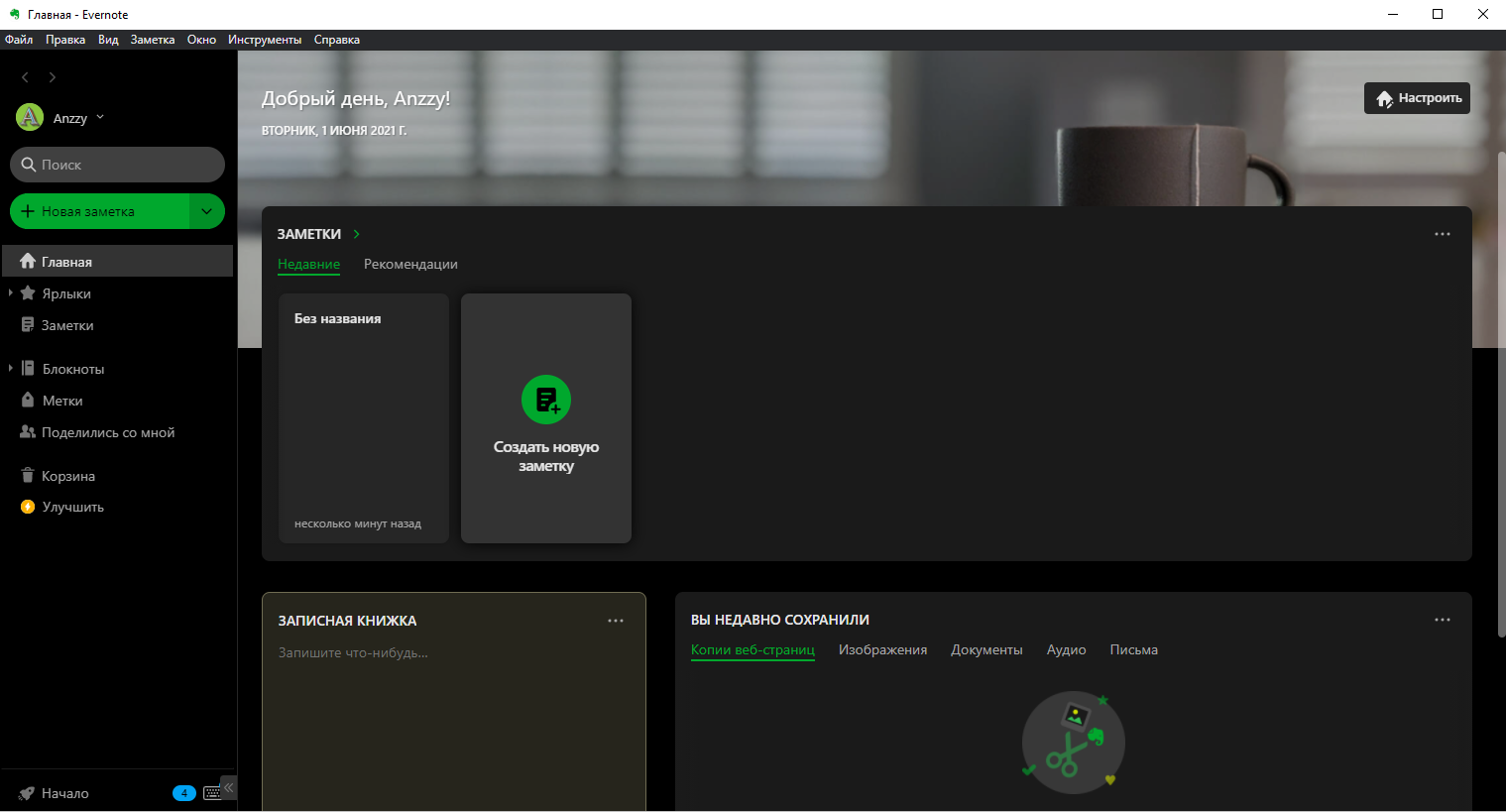
Здесь, ко всему прочему, есть записная книжка, по соседству с которой разместилось поле для сохраненных данных. Но давайте обо всем по порядку.
Записная книжка представляет собой поле, в которое можно быстренько записать что-то важное.
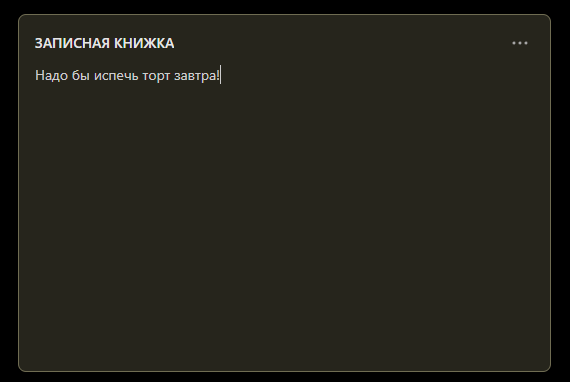
Однако, если классическое напоминание переросло в список действий, то можно в несколько нажатий сделать из него целую заметку!
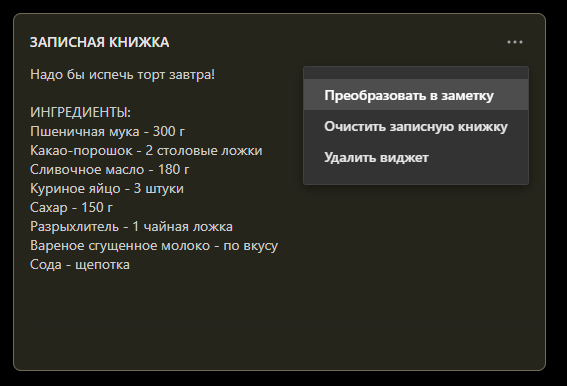
Теперь давайте рассмотрим соседнее поле и разберемся с каждым пунктом в нем по отдельности.
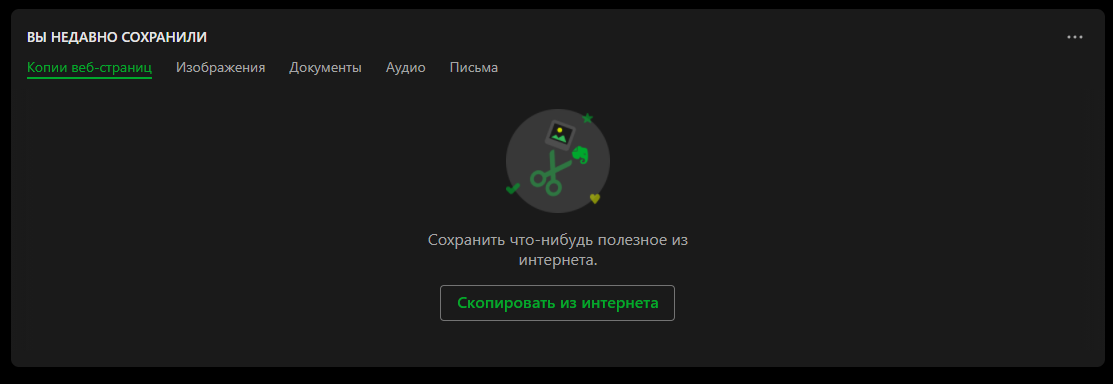
Копии веб-страниц
Для использования данной функции вам нужно установить расширение Web Clipper. Его можно скачать для браузеров на базе Chrome и Mozilla.
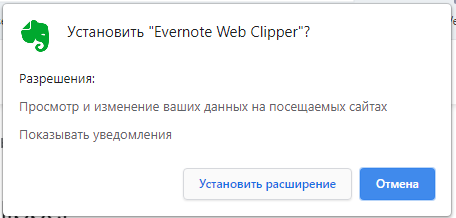
Открываем нужный сайт и запускаем расширение.
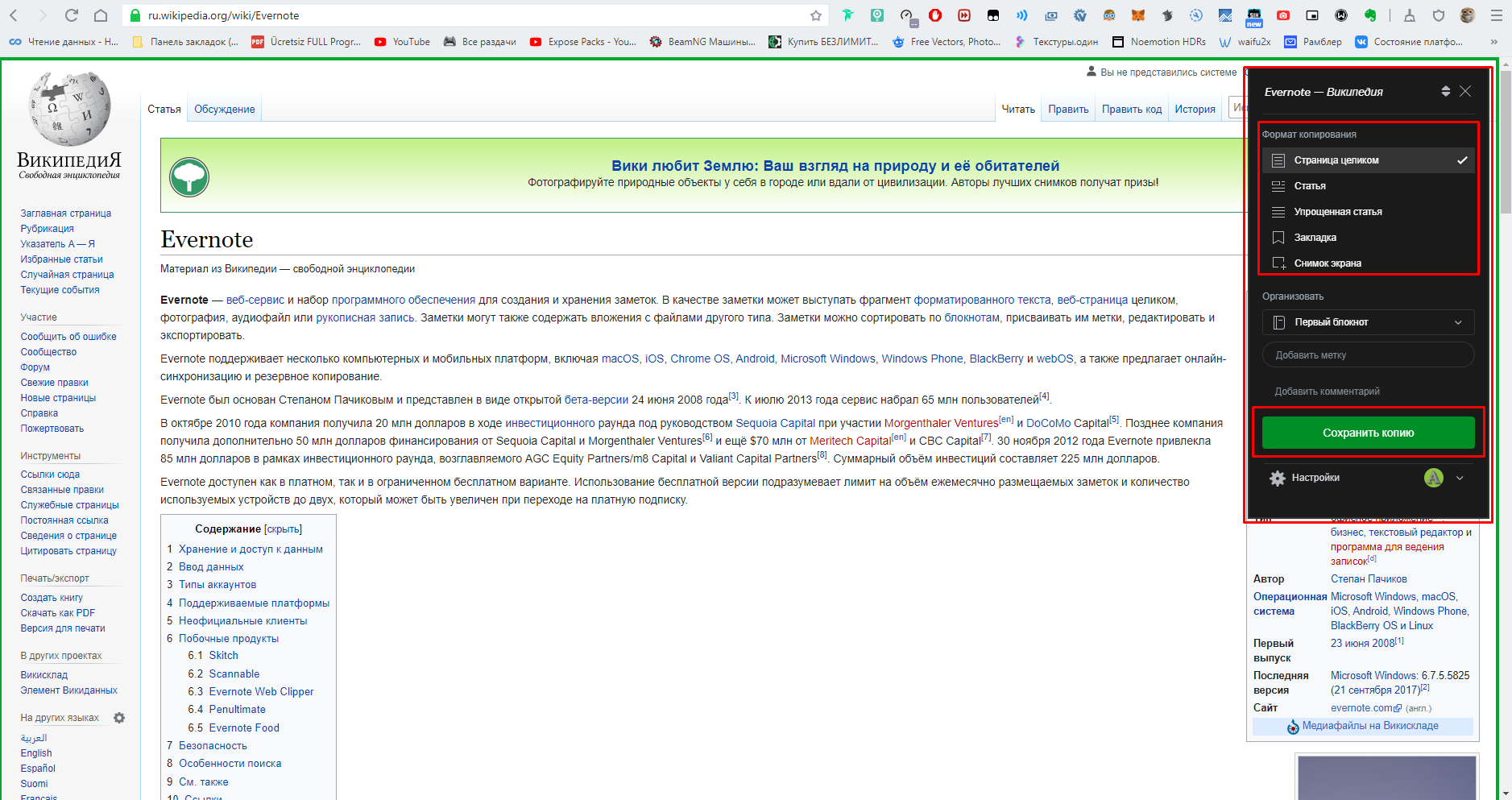
Здесь мы можем указать, что нужно скопировать, после чего надо нажать на кнопку сохранения.
Далее мы заходим в Evernote и видим скопированный текст со страницы.
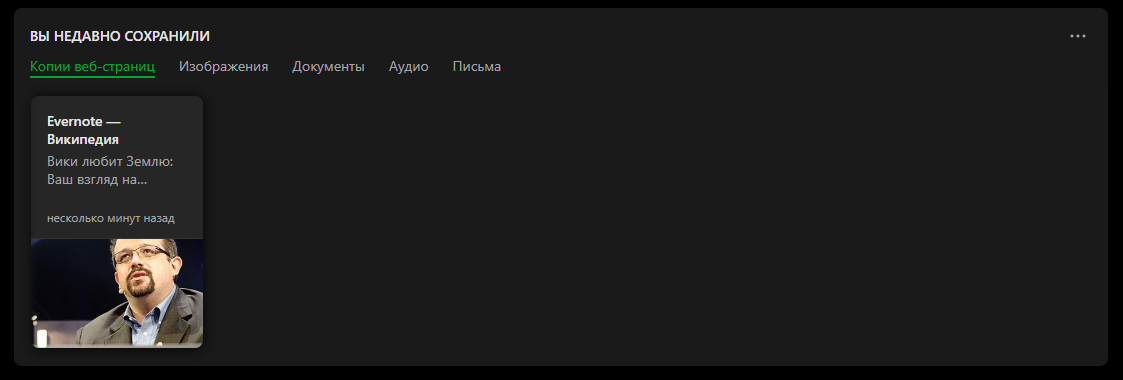
Изображения, документы и аудио
Я не просто так объединил эти разделы. Дело в том, что в них попадает сортированный материал из любых ваших заметок, а про заметки мы поговорим чуть позже.
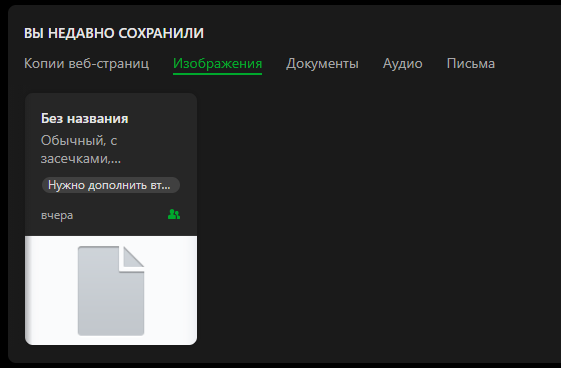
Письма
А вот здесь есть о чем рассказать. В данный раздел попадают письма, переадресованные на сгенерированный почтовый ящик.
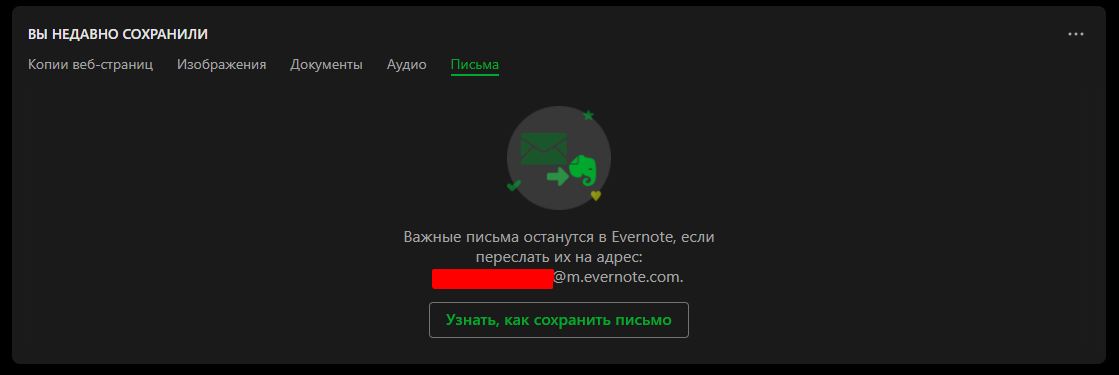
Давайте попробуем отправить туда любое письмо!
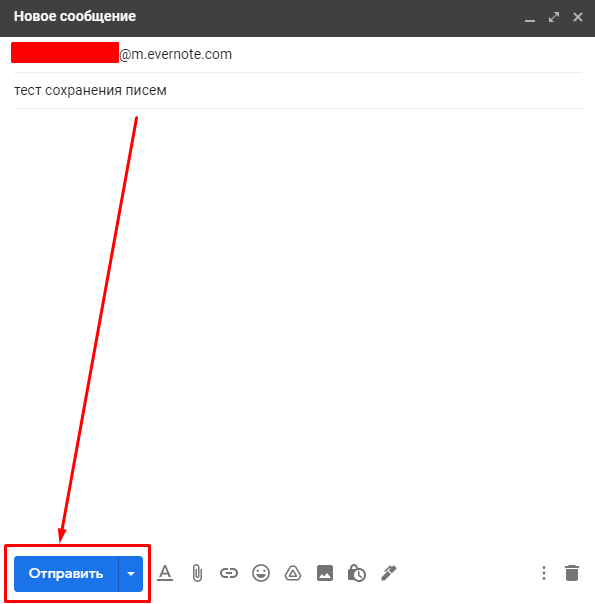
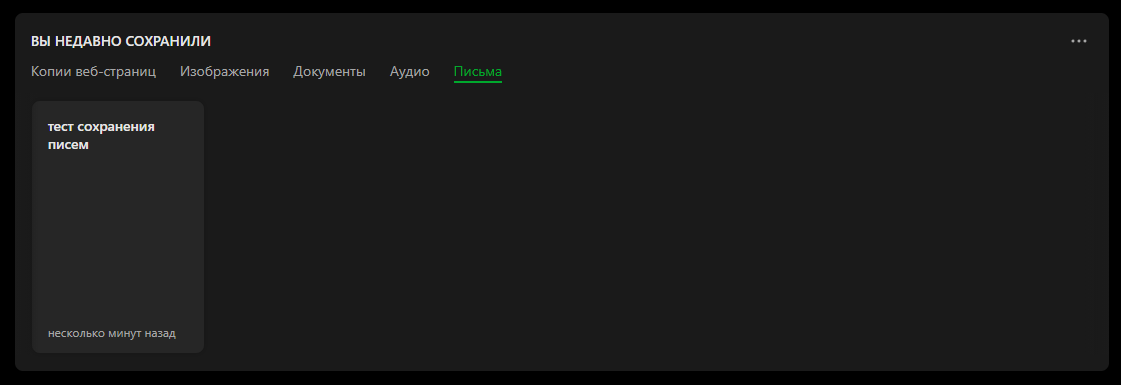
Письма автоматически превращаются в цельные заметки. Удобно!
Создание и редактирование заметок
Давайте наконец разберем основную функцию Evernote – заметки.
Чтобы создать заметку, необходимо нажать на специальную кнопку на главной странице.
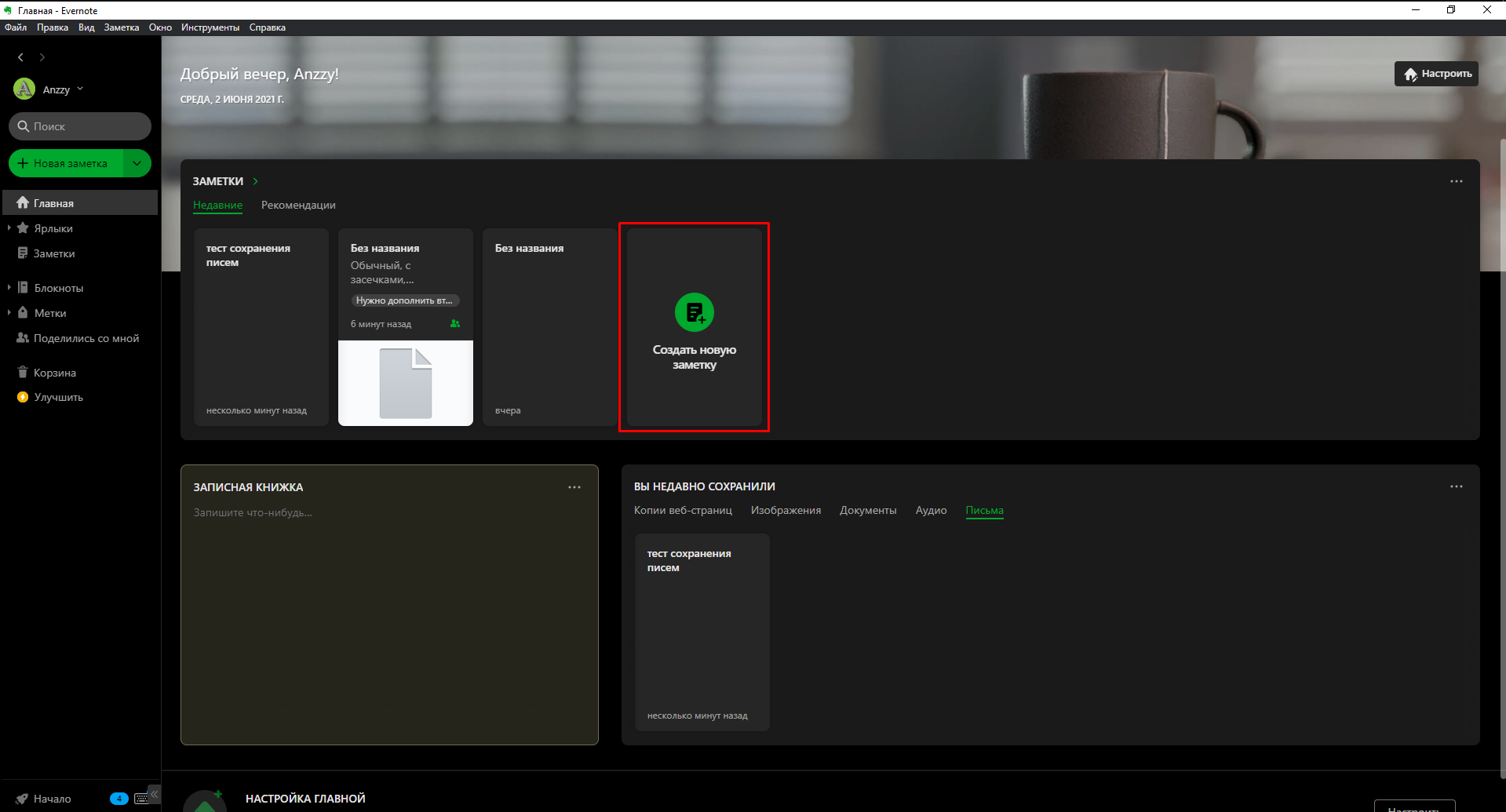
После чего откроется поле для редактирования заметки. Давайте же разберем столь важную составляющую данного приложения.
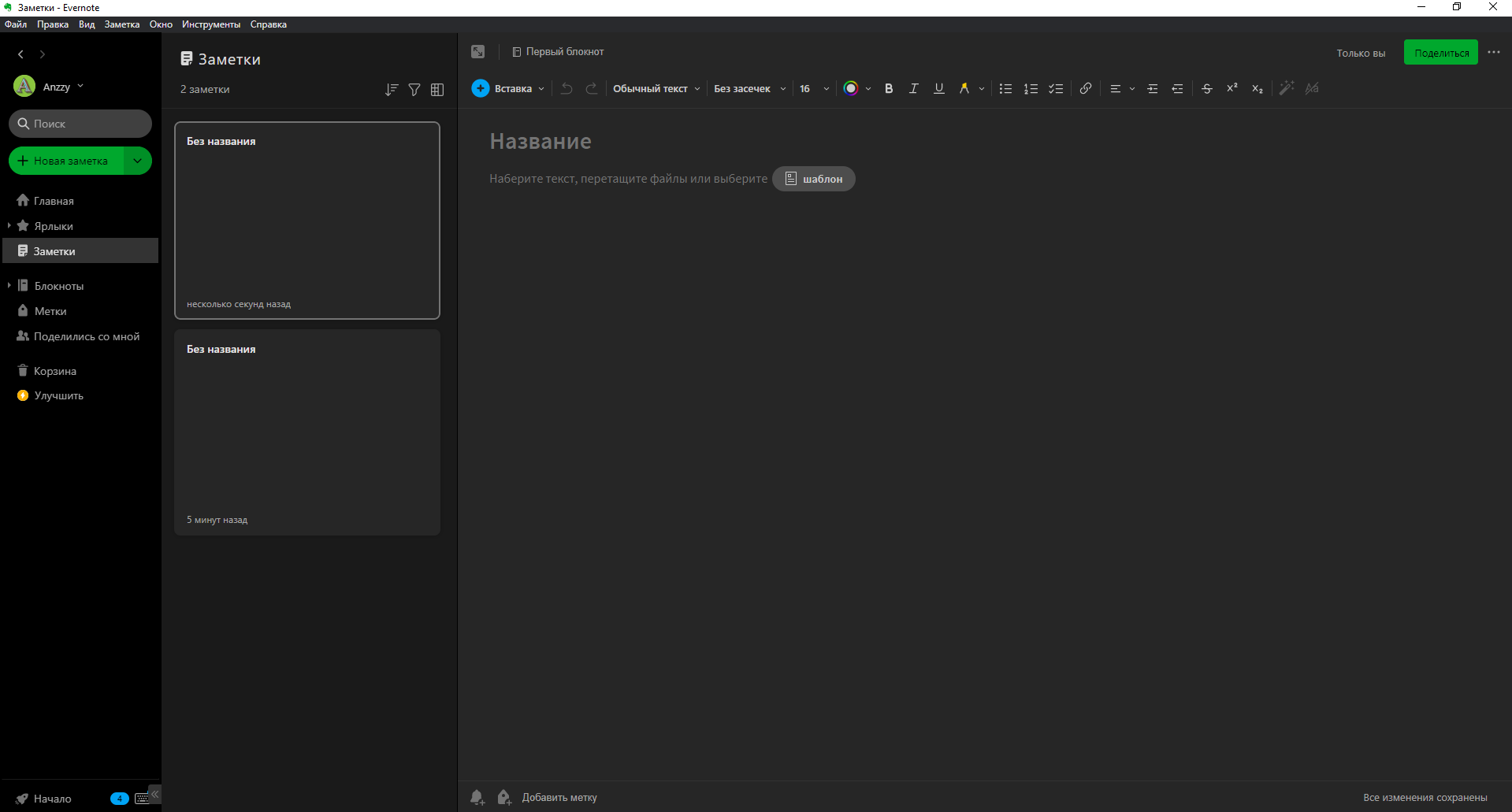
Нажав на кнопку «Шаблон», мы можем видеть огромную библиотеку готовых шаблонов для ваших заметок. Библиотека довольно-таки обширная, каждый здесь найдет что-то полезное для себя исходя из собственных нужд.
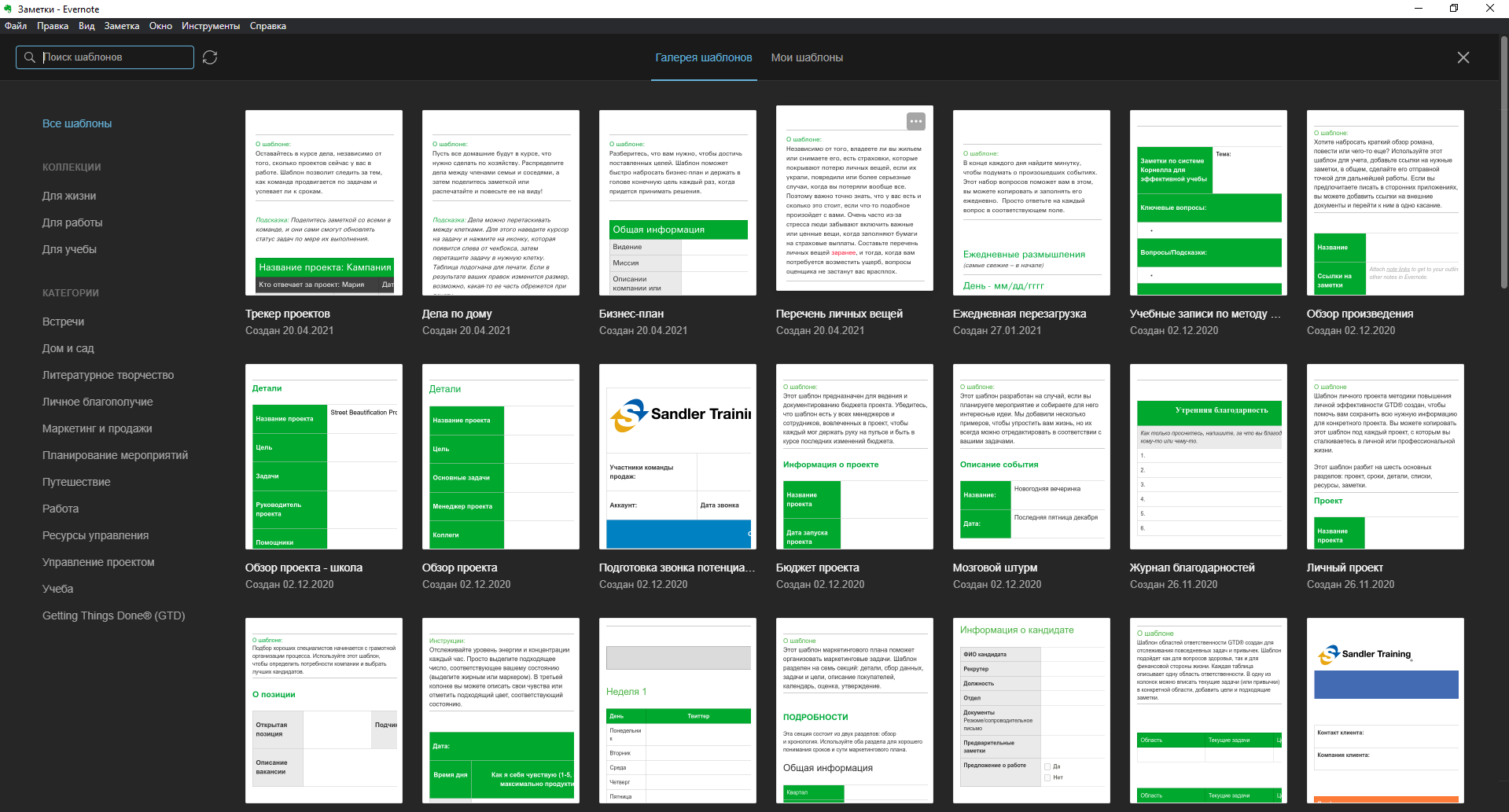
Я решил для примера взять шаблон «Перечень личных вещей».
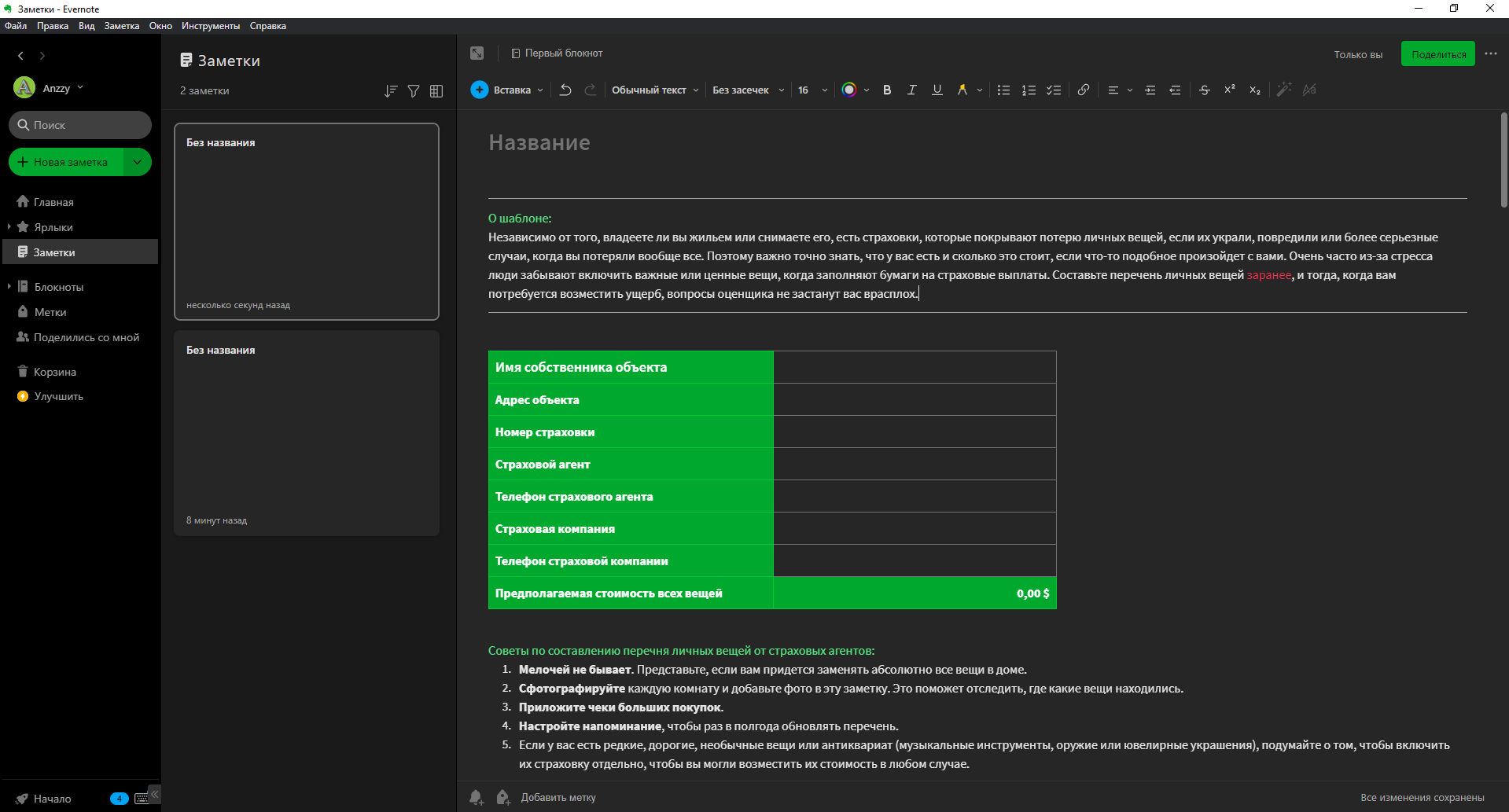
Автоматически сгенерированные таблицы имеют сочетаемый с интерфейсом программы зеленый цвет, который можно изменять на любой желаемый.
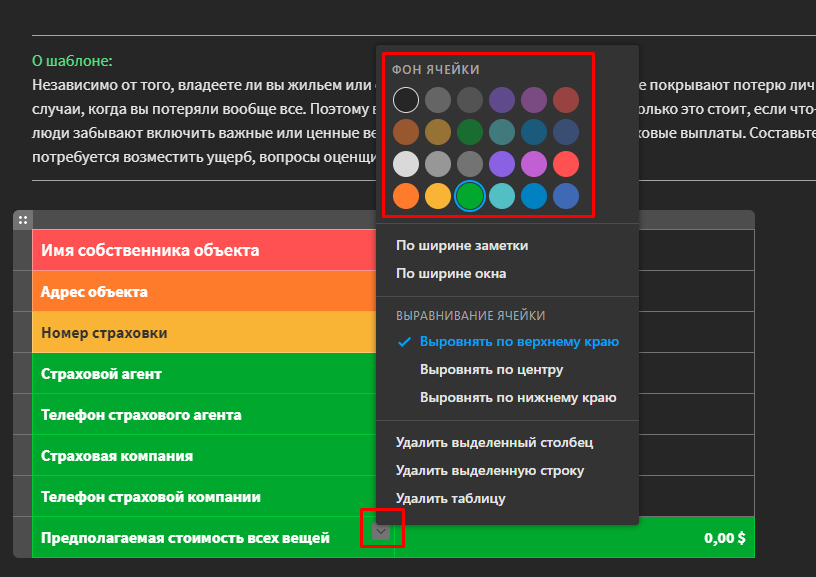
Также можно менять и цвет текста.
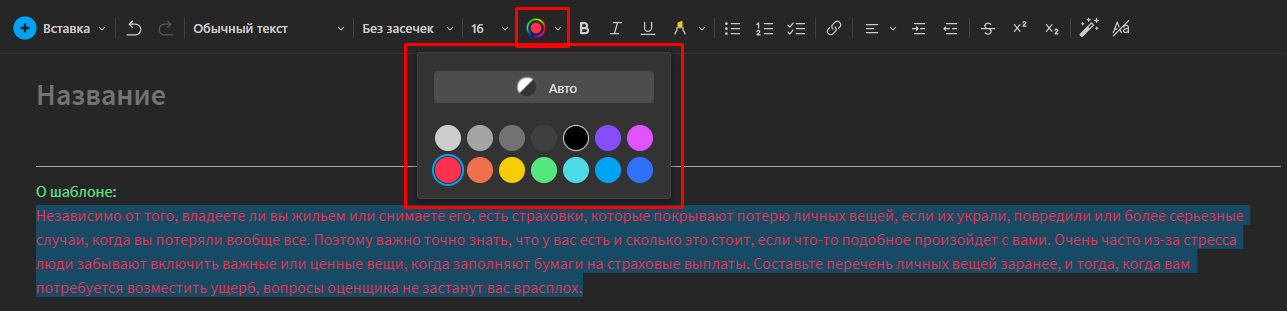
Выше мы можем наблюдать массу инструментов для работы с текстом. Работу большей их части я заключил в один скриншот, дабы вам было проще разобраться.
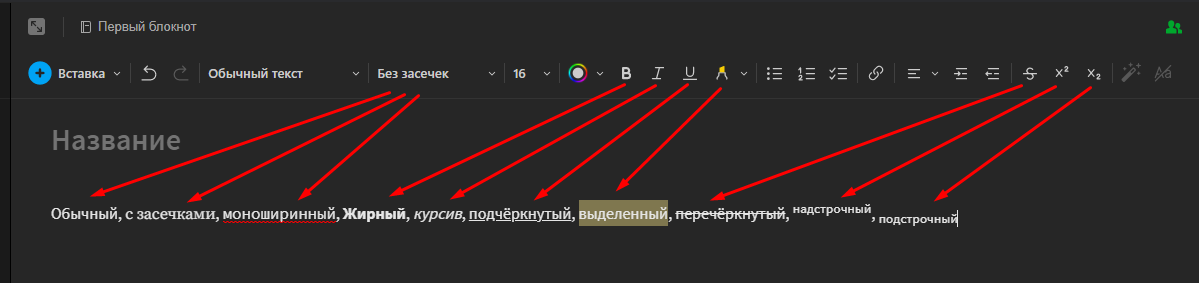
Еще три кнопки позволяют вам создать списки, работу которых я также объединил в один скриншот.

Также к заметке можно прикрепить вложения, о которых я говорил ранее. Однако не забывайте про ограничение на размер выгрузки файлов для определенных тарифных планов!
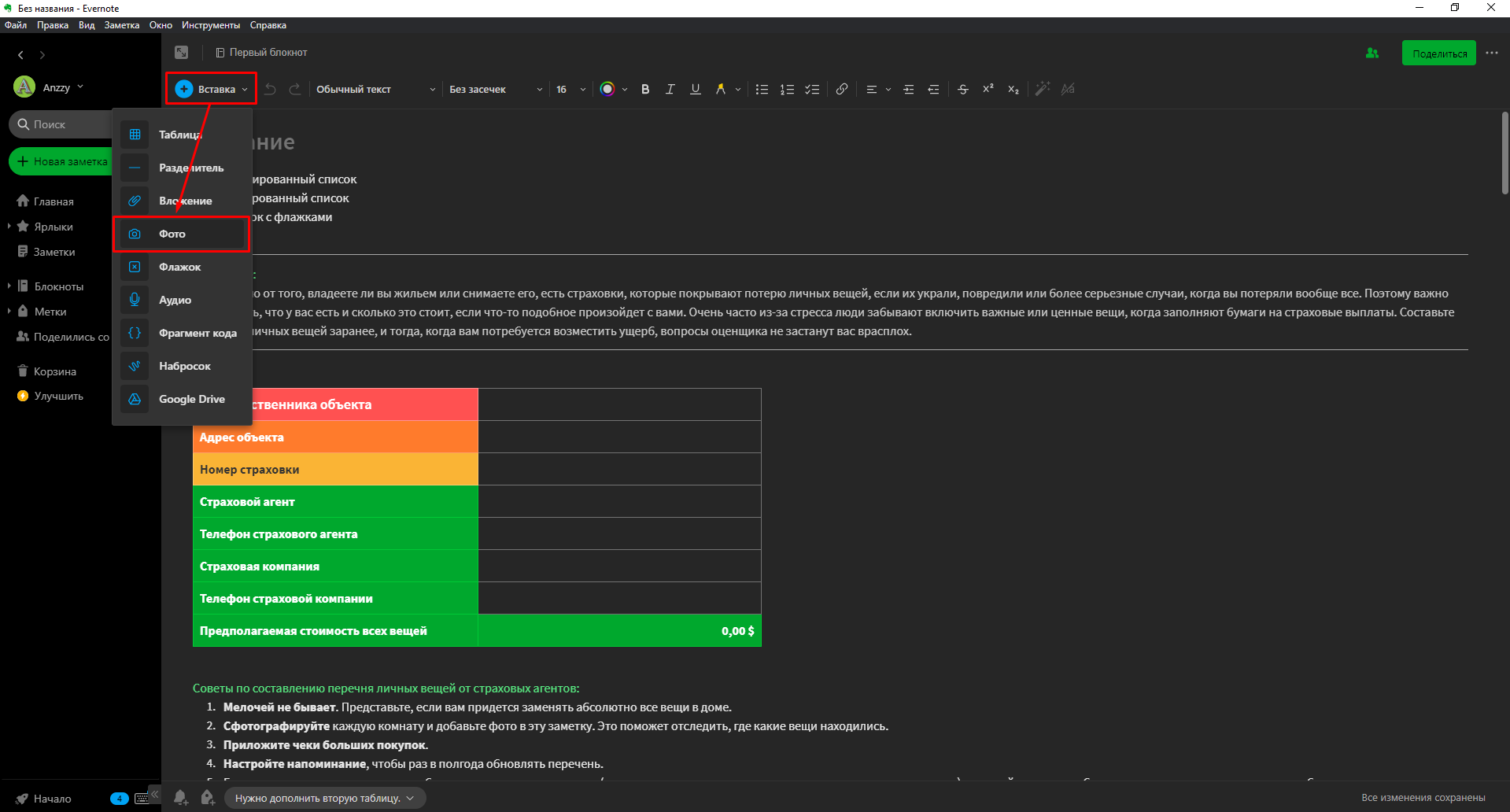
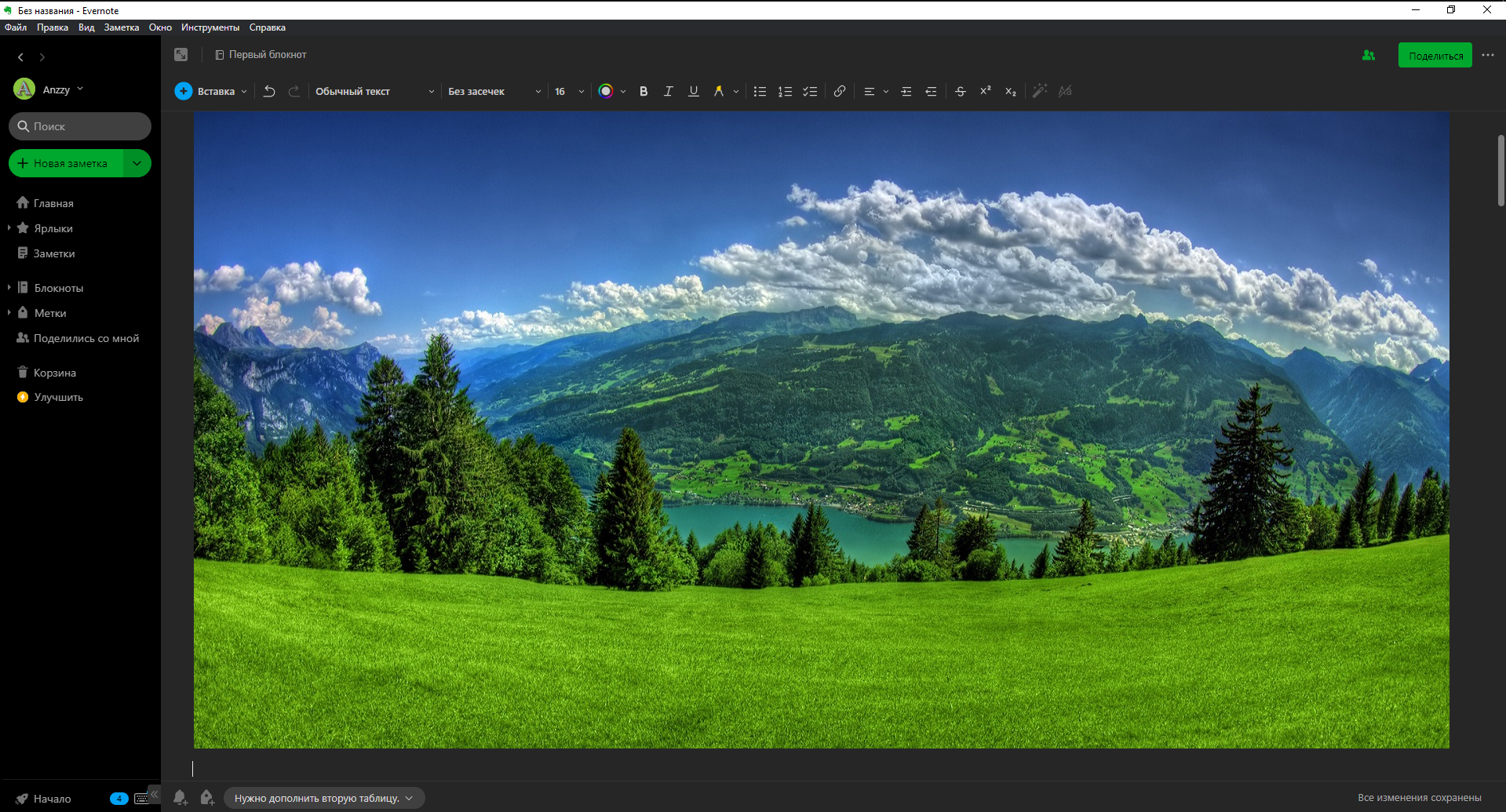
Любую заметку можно пометить особым флажком, в который можно, к примеру, поместить небольшое напоминание о том, что вам нужно отредактировать.
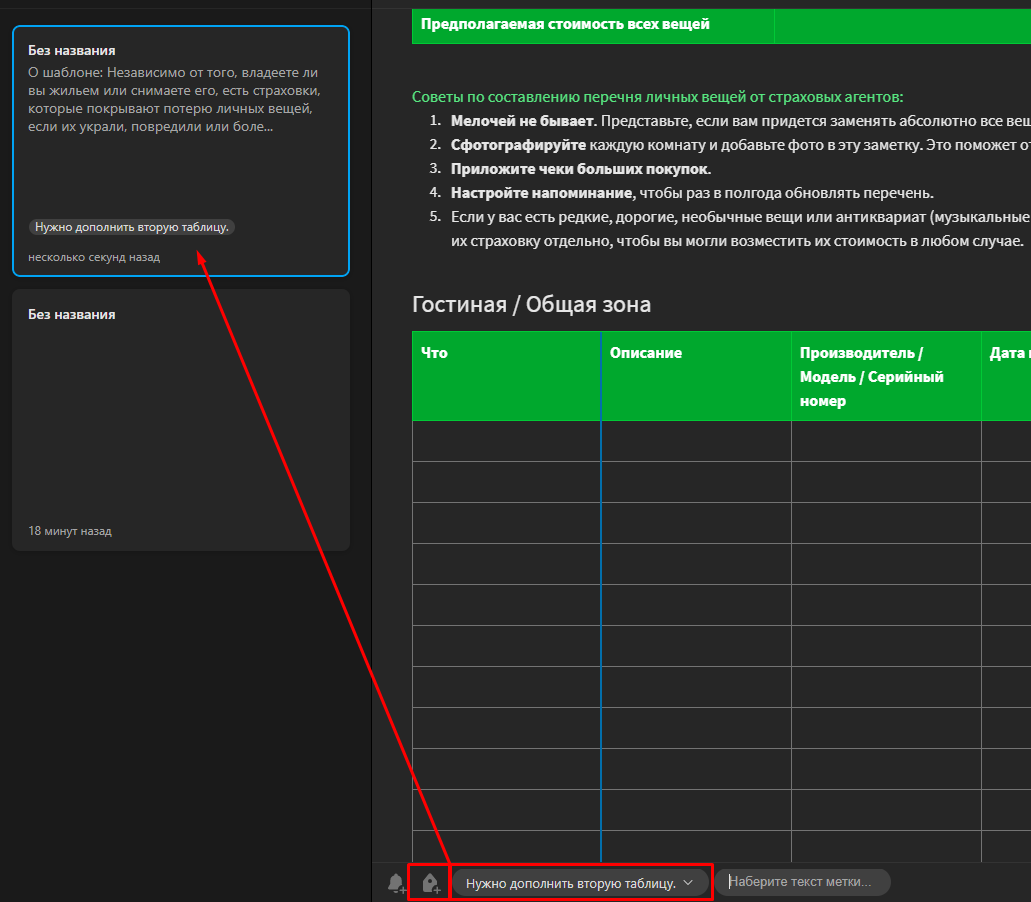
Для особо забывчивых есть функция создания напоминаний на определенное число.
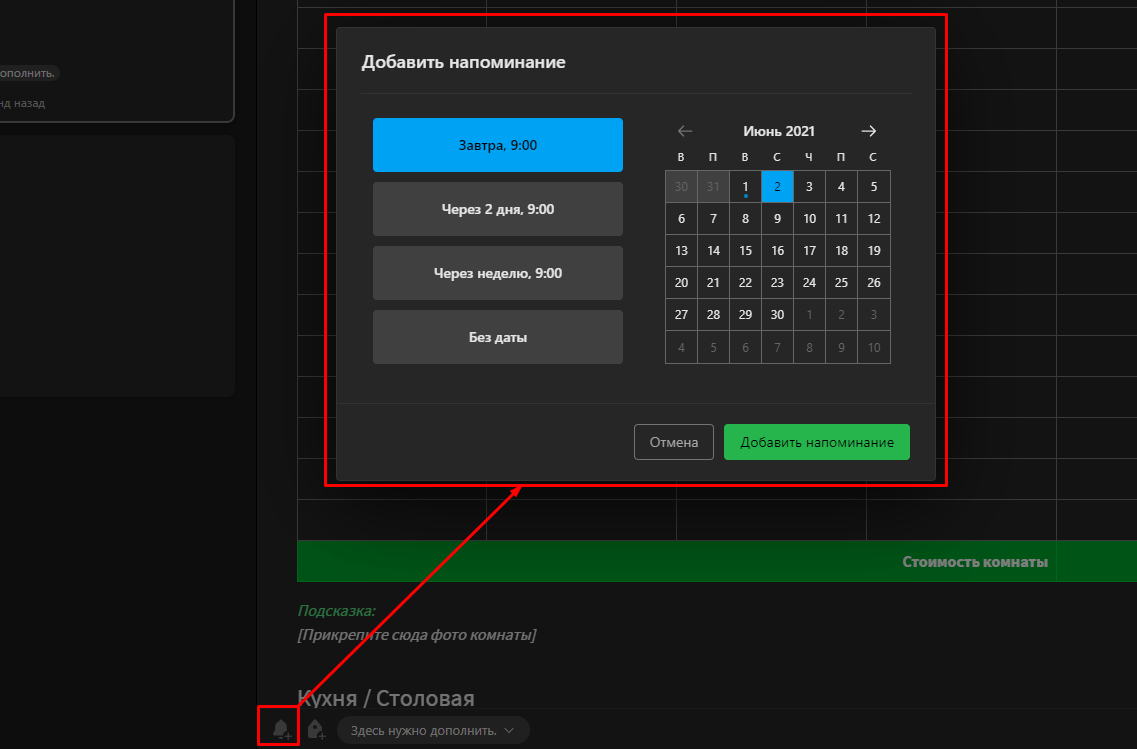
Также Evernote позволяет вам делиться заметками. Все необходимые меры конфиденциальности предусмотрены сервисом: вы можете дать доступ приглашенным пользователям, а можете открыть заметку для всех, кто располагает ссылкой на нее.
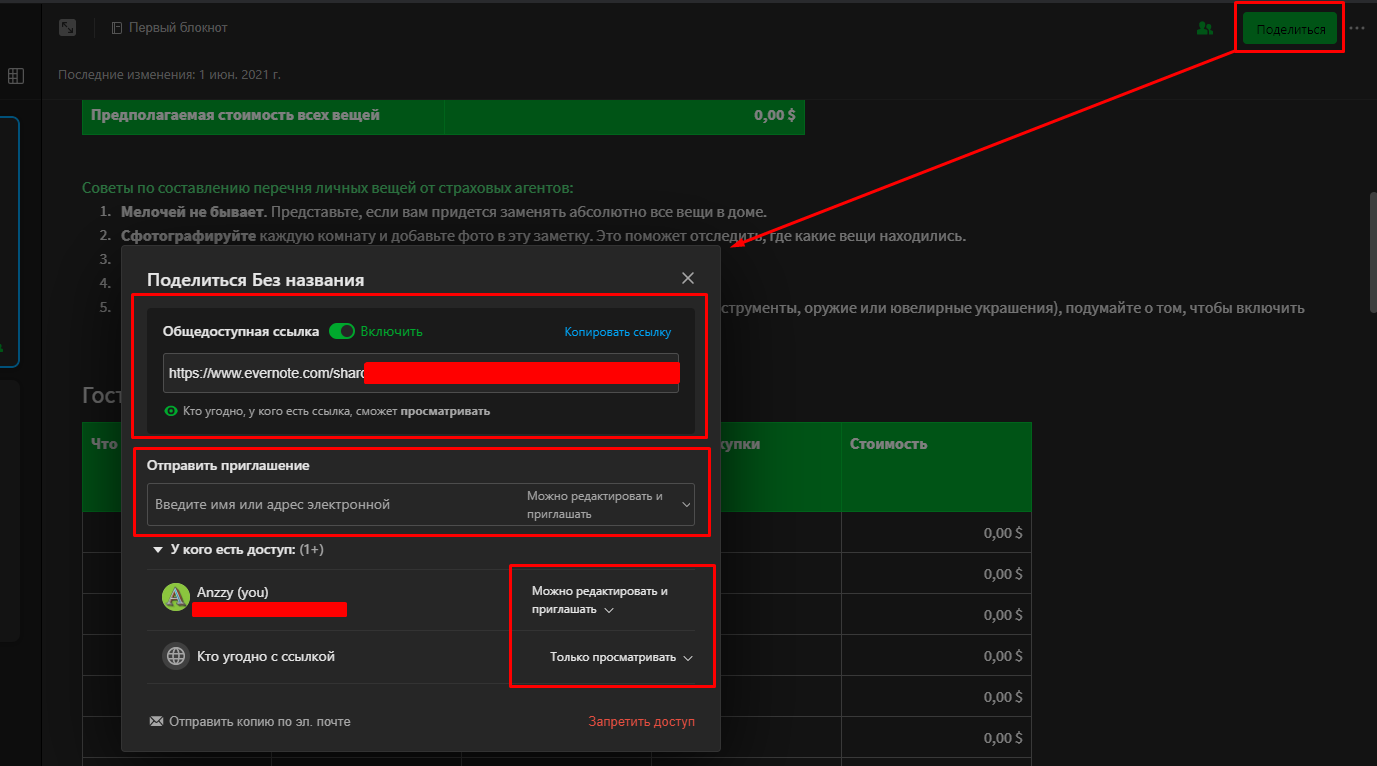
Я надеюсь, данная статья поможет вам разобраться со столь полезным сервисом, как Evernote, и понять, стоит ли вам воспользоваться им для личных целей или же внедрять в компанию.
Источник: timeweb.com
Evernote 10.30.6.3202
![]()
Evernote – официальное приложение от сервиса, позволяющего создавать, редактировать, сохранять заметки и делиться ими с другими пользователями сервиса или синхронизировать их между разными устройствами (смартфонами, планшетами, ноутбуками и пр.), если на них установлено приложение.
Возможности Evernote
Программа проста в использовании благодаря эргономичному дизайну и эффективному набору инструментов. Сделанные записи автоматически сохраняются на сервере (программа использует не только высокоскоростное подключение, но и мобильный Интернет), после чего доступ к ним можно получить с любого устройства.
Заметки, созданные с помощью Evernote, могут содержать не только текстовую информацию, но и PDF-файлы, аудио- и видеозаписи, изображения, web-страницы, снимки экрана и короткие голосовые заметки, сделать которые можно непосредственного в самой программе.
Преимущества программы
- мощный набор инструментов для создания и редактирования заметок;
- синхронизация заметок с портативными устройствами и веб-версией сервиса для доступа к ним из любого места, где есть подключение к Интернету;
- созданные заметки сортируются по тегам и атрибутам;
- фильтр заметок по имени, дате, наличии вложенных файлов, тегам и прочим критериями;
- функция поиска умеет распознавать текст из вложенных в заметку изображений;
- создание закладки в браузере для быстрого сохранения текста, целой веб-страницы или ее фрагмента, а также создания пометок в сохраненных записях;
- сортировка заметок по блокнотам;
- предоставление публичного доступа к блокнотам или отдельным заметкам;
- присвоение записям геотегов;
- сбор информации о действиях в учетной записи с различных устройств;
- экспорт заметок по электронной почте, в Твиттер и ряд других социальных сервисов;
- возможность создания списка задач, покупок или других списков;
- шифрование заметок;
- автоматическое сохранение недописанной заметки;
- создание «пометок на полях» в текстовых файлах;
- поддержка рукописных заметок.
Источник: biblsoft.ru